Oggi impareremo come visualizzare la struttura delle directory utilizzando Albero comando. Come dice il nome, l'tree comando visualizzerà il contenuto di una directory in un formato ad albero nei sistemi operativi Linux e simili a Unix.
Potresti chiederti perché mai qualcuno dovrebbe usare questo comando mentre abbiamo già ls comando per elencare il contenuto di una directory.
A differenza di ls comando, il comando Tree è un programma di elenco di directory ricorsivo che produce un elenco di file con rientro profondo. È abbastanza utile trovare le directory che contengono molte sottodirectory in sistemi simili a Unix.
Installa l'albero in Linux
Il comando Tree è disponibile nei repository predefiniti della maggior parte delle distribuzioni Linux. Quindi, può essere installato dal gestore di pacchetti predefinito della distribuzione come mostrato di seguito.
Su Arch Linux e suoi derivati:
$ sudo pacman -S tree
Su RHEL, CentOS, Fedora:
$ sudo yum install tree
Oppure,
$ sudo dnf install tree
Su SUSE/openSUSE:
$ sudo zypper install tree
Su Debian, Linux Mint, Pop OS e Ubuntu:
$ sudo apt-get install tree
Abbiamo installato l'utilità dell'albero. Vediamo ora alcuni esempi pratici.
Visualizza la struttura ad albero delle directory in Linux
Se esegui l'tree comando senza argomenti, il comando tree visualizzerà tutti i contenuti della directory di lavoro corrente in un formato ad albero.
$ tree
Risultato di esempio:
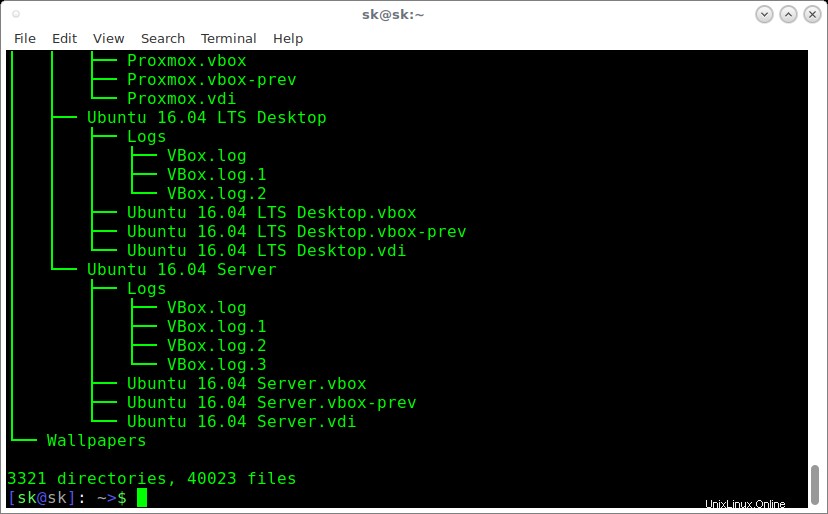
Al termine dell'elenco di tutti i file/directory trovati, tree restituisce il numero totale di file e/o directory elencati. Come puoi vedere nell'output sopra, la directory corrente contiene 3321 sottodirectory e 40023 file.
Per elencare i file della directory specifica in un formato ad albero, ad esempio /etc , esegui:
$ tree /etc/
Risultato di esempio:
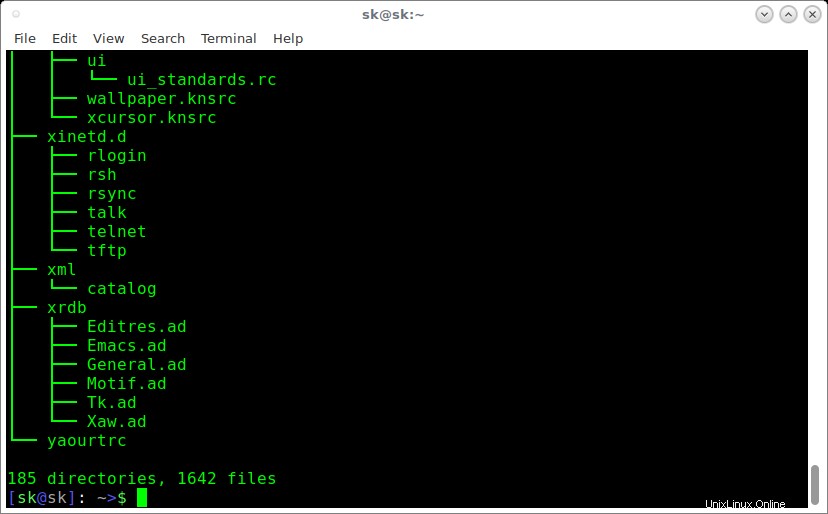
Per impostazione predefinita, Tree non elencherà i file nascosti. Se vuoi elencare i file nascosti, usa -a parametro come di seguito.
$ tree -a /etc/
Risultato di esempio:
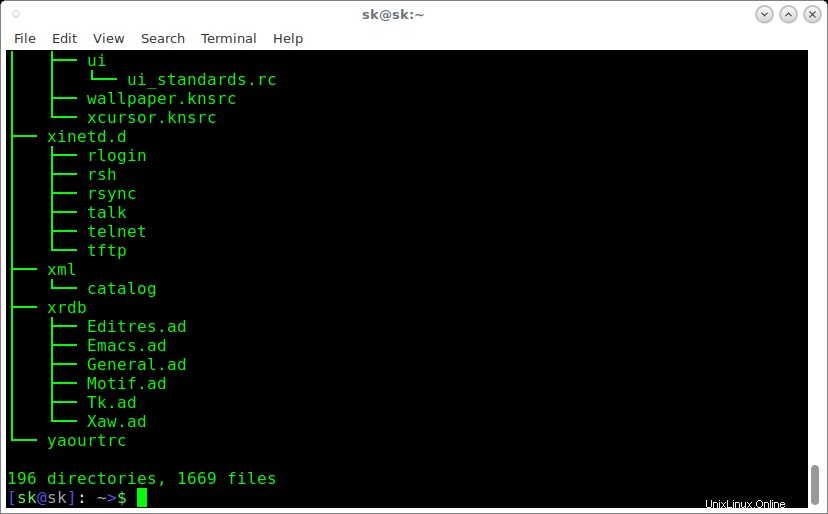
Ora, controlla l'output sopra. Il numero totale di directory e file è superiore all'output precedente. È perché, questa volta il comando tree elenca tutte le directory ei file inclusi i file nascosti.
Per visualizzare la struttura della directory in un formato colorato, usa -C parametro.
$ tree -C /etc/
Risultato di esempio:
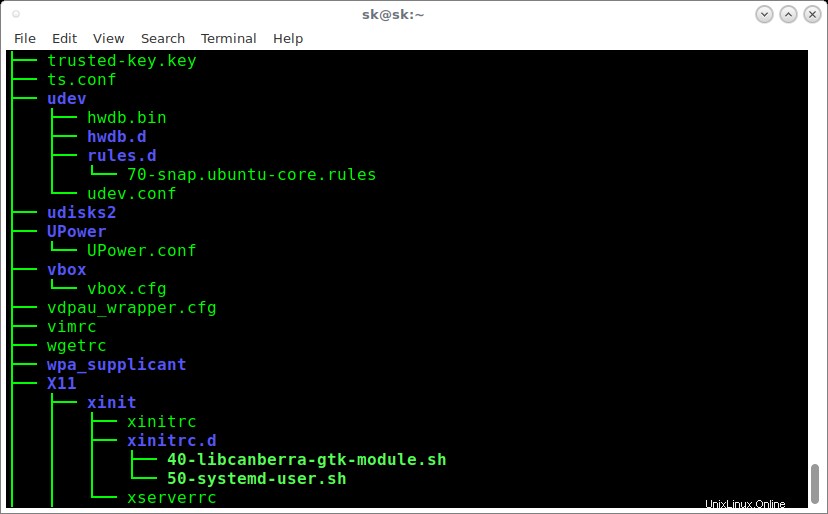
Hai notato? Ora, il comando tree elenca le directory e i file in diversi colori. Questo sarà utile per distinguere facilmente le directory ei file.
Come avrai notato, tutti i comandi precedenti elencano le sottodirectory e i file. Puoi anche elencare solo le directory usando -d parametro come di seguito.
$ tree -d /etc/
Risultato di esempio:
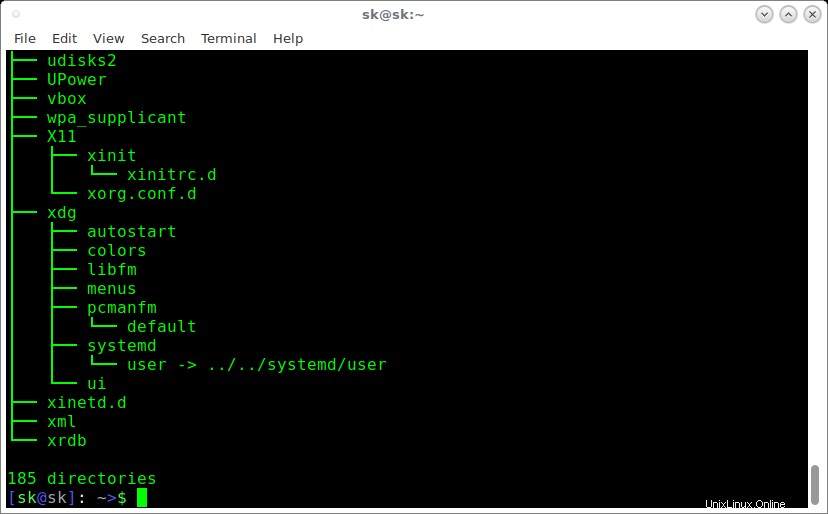
Puoi anche visualizzare l'elenco delle directory riga per riga utilizzando il comando seguente:
$ tree -d /etc/ | less
Premere INVIO per navigare nell'output.
Per impostazione predefinita, il comando Tree elencherà tutte le sottodirectory ei file all'interno della directory principale. Per limitare la profondità o il livello di ricorsione, usa -L parametro come di seguito.
$ tree -L 2 /etc
Ecco, L indica la profondità massima di visualizzazione dell'albero delle directory.
Per maggiori dettagli, fare riferimento alle pagine man.
$ man tree
Conclusione
Come puoi vedere in questa guida, il comando tree ti darà una bella vista grafica ad albero della struttura delle directory. Puoi usare questo comando quando vuoi visualizzare il contenuto di directory che hanno tonnellate di altri file/cartelle nidificati all'interno delle loro cartelle.